Comprendere l'Elenco attività
Tutti i progetti e le attività insieme a informazioni dettagliate come un elenco gerarchico che viene visualizzato a sinistra nella sezione Progetti è conosciuto come l'Elenco attività.
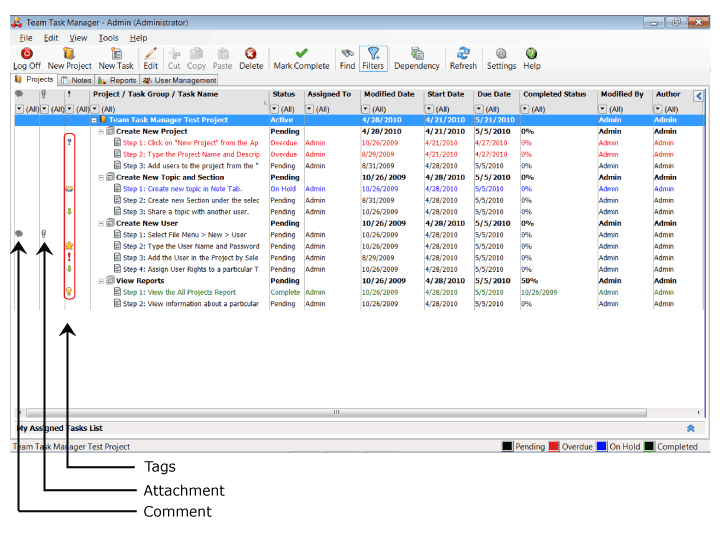
| Figura 1: Elenco attività |
L'Elenco attività visualizza le informazioni sui progetti, gruppi di lavoro e attività. È possibile ordinare i progetti e le attività in questo elenco facendo clic sulle etichette delle colonne. L'elenco delle attività può essere modificato per mostrare informazioni selezionate utilizzando il filtraggio pulsanti per ogni colonna che è presente proprio sotto il nome della colonna.
È possibile modificare le colonne da visualizzare cliccando su Strumenti >> Impostazioni >> Visualizza >> Scegli Campi progetto per visualizzare >> Scegli Campi. Viene visualizzato un elenco di tutte le colonne disponibili ed è possibile utilizzare le caselle di controllo per controllare quelli che dovrebbero essere visibili.
La larghezza delle colonne e il diagramma di Gantt può essere cambiata troppo. Se non si desidera visualizzare il diagramma di Gantt, quindi deselezionare l'opzione da Strumenti >> Impostazioni >> Visualizza >> Mostra Diagramma di Gantt.
Per modificare un progetto, gruppo Task o Task clicca su File >> Modifica. Per l'aggiunta di nuovi compiti e gruppo di lavoro fare clic su File >> Nuovo >> Compito o Task Group opzione.
Le prime due colonne dell'elenco compito spettacolo commenti e allegati. È possibile aprire il commento e l'attaccamento facendo doppio clic sull'icona.
Dettagli dei vostri compiti
Nella parte inferiore del Task List, è possibile vedere Il mio Assegnato Task List. È possibile visualizzare sia, compito assegnato a voi e compito assegnato da voi.
In questo elenco, è possibile anche visualizzare l'attività secondo il sospeso, in ritardo, in attesa e lo stato Completato. È possibile controllare uno o tutte le caselle di controllo per visualizzare le attività nella lista in base al loro stato. Le attività vengono mostrati in Nero se attesa in corso, Rosso se in ritardo, Blu se in attesa e Verde se Completato. È possibile personalizzare il colore per lo stato dell'attività da Strumenti >> Impostazioni >> Visualizza >> Preferenze di stato di colore.
|